利用Enfocus Pitstop完美实现PDF批量去水印教程
- 格式:doc
- 大小:653.00 KB
- 文档页数:7
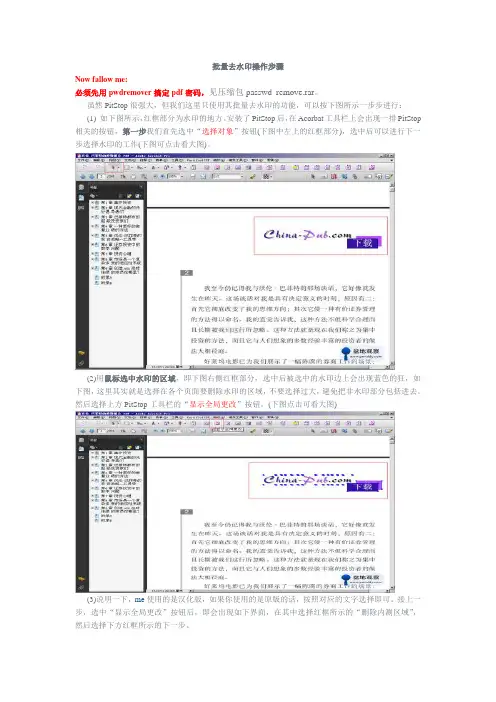
批量去水印操作步骤Now fallow me:必须先用pwdremover搞定pdf密码,见压缩包passwd_remove.rar。
虽然PitStop很强大,但我们这里只使用其批量去水印的功能,可以按下图所示一步步进行:(1) 如下图所示,红框部分为水印的地方。
安装了PitStop后,在Acorbat工具栏上会出现一排PitStop 相关的按钮,第一步我们首先选中“选择对象”按钮(下图中左上的红框部分),选中后可以进行下一步选择水印的工作(下图可点击看大图)。
(2)用鼠标选中水印的区域,即下图右侧红框部分,选中后被选中的水印边上会出现蓝色的狂,如下图,这里其实就是选择在各个页面要删除水印的区域,不要选择过大,避免把非水印部分包括进去。
然后选择上方PitStop工具栏的“显示全局更改”按钮。
(下图点击可看大图)(3)说明一下,me使用的是汉化版,如果你使用的是原版的话,按照对应的文字选择即可。
接上一步,选中“显示全局更改”按钮后,即会出现如下界面,在其中选择红框所示的“删除内测区域”,然后选择下方红框所示的下一步。
(4)然后会出现下图所示界面,此时务必要点击红框所示的“从选择定义区域边框”的按钮,此处的工作指定在页面中删除内容的区域,如果没有选择的话,则是沿用上一次选择的区域。
当然,根据图的右侧也可以发现,是可以对区域外部进行删除的,不过默认是区域内部,针对去水印,我们在这一步只需要点击“从选择定义区域边框”按钮。
然后选择下一步按钮。
(5)然后出现下图所示页面,在其中可以选择应用的范围,可以选择单页、所有页面、奇数页、偶数页等等。
如果水印在文档所有页面都有,则这里可以不用修改,直接点击“处理”按钮即可。
(6)随后可以看到acrobat正在进行处理,处理完毕后显示如下界面,此时水印已经被删除,此界面关掉即可。
当然,也可以在上一步“显示结果”的选项处选择“发生错误时”或“从不”避免每次都出现结果界面。
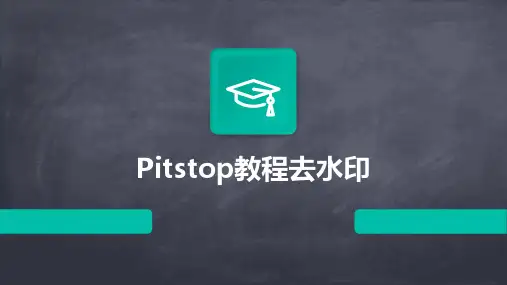
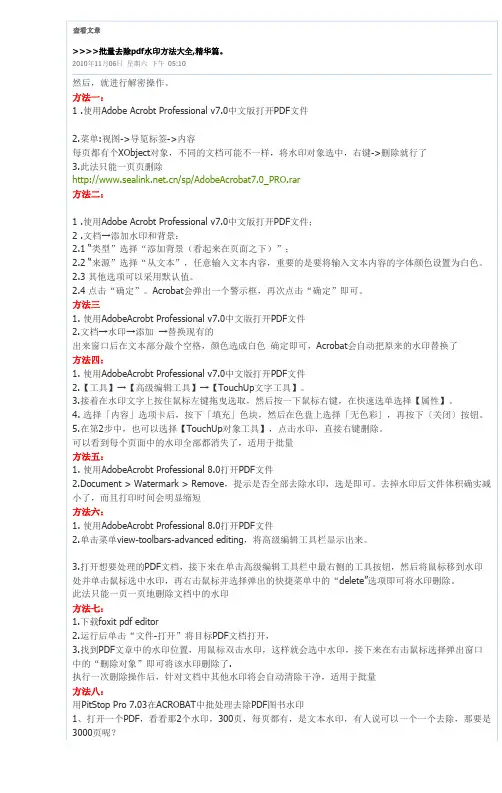
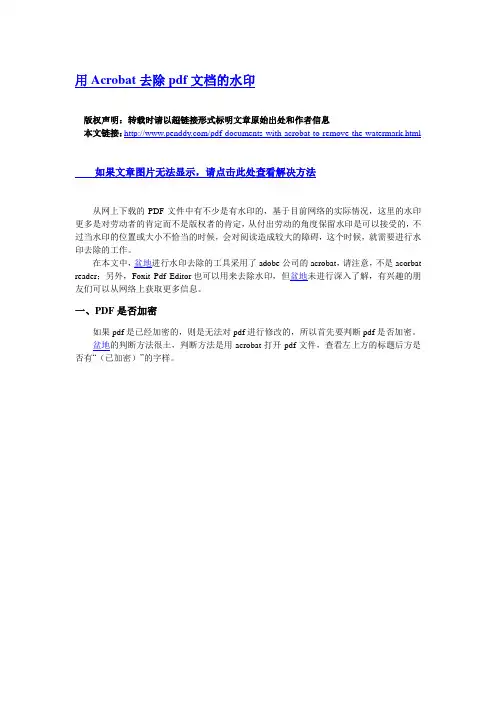
用Acrobat去除pdf文档的水印版权声明:转载时请以超链接形式标明文章原始出处和作者信息本文链接:/pdf-documents-with-acrobat-to-remove-the-watermark.html 如果文章图片无法显示,请点击此处查看解决方法从网上下载的PDF文件中有不少是有水印的,基于目前网络的实际情况,这里的水印更多是对劳动者的肯定而不是版权者的肯定,从付出劳动的角度保留水印是可以接受的,不过当水印的位置或大小不恰当的时候,会对阅读造成较大的障碍,这个时候,就需要进行水印去除的工作。
在本文中,盆地进行水印去除的工具采用了adobe公司的acrobat,请注意,不是acorbat reader;另外,Foxit Pdf Editor也可以用来去除水印,但盆地未进行深入了解,有兴趣的朋友们可以从网络上获取更多信息。
一、PDF是否加密如果pdf是已经加密的,则是无法对pdf进行修改的,所以首先要判断pdf是否加密。
盆地的判断方法很土,判断方法是用acrobat打开pdf文件,查看左上方的标题后方是否有―(已加密)‖的字样。
如果没有加密,则可以继续下面的工作。
如果已经加密,则需要输入密码或者移除密码。
一般情况下,从网络上获取的资源是没有密码的,所以此类情况下我们需要移除密码。
盆地使用的是一款名为Pdf Password Remover V3.0的pdf密码移除工具,使用方法非常简单,打开要移除密码的pdf文件,然后选择另存为的pdf文件名,操作结果会显示在界面上,如下图示例。
此软件并非对所有pdf加密都有效果,如果无效,还需要寻找根据字典暴力破解的破解软件来寻找密码。
有需要的朋友可以从网络上下载,为方便读者,这里提供盆地所使用的版本。
Pdf Passwrod Remover V3.0绿色版下载:skydrive下载二、直接用Acrobat删除水印1. 通过Acrobat添加的水印此类水印可以通过在Acrobat菜单中选择―文档‖ –>―水印‖ –>―更新‖来确认是否此类水印。
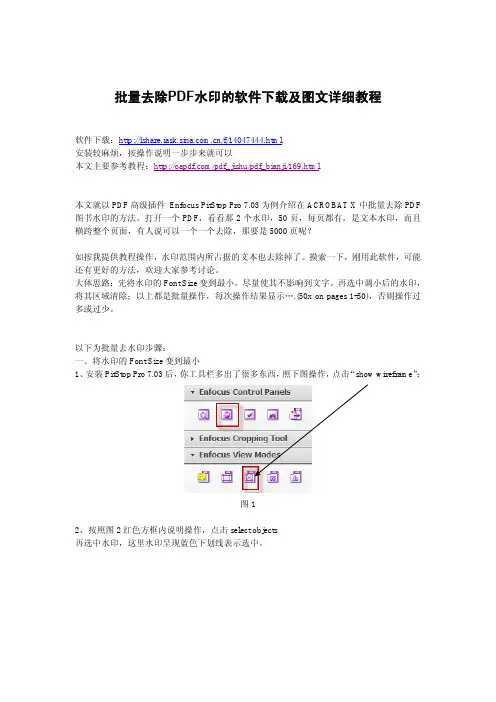
批量去除PDF水印的软件下载及图文详细教程软件下载:/f/14047444.html安装较麻烦,按操作说明一步步来就可以本文主要参考教程:/pdf_jishu/pdf_bianji/169.html本文就以PDF高级插件Enfocus PitStop Pro 7.03为例介绍在ACROBAT X中批量去除PDF 图书水印的方法。
打开一个PDF,看看那2个水印,50页,每页都有,是文本水印,而且横跨整个页面,有人说可以一个一个去除,那要是5000页呢?如按我提供教程操作,水印范围内所占据的文本也去除掉了。
摸索一下,刚用此软件,可能还有更好的方法,欢迎大家参考讨论。
大体思路:先将水印的Font Size变到最小,尽量使其不影响到文字。
再选中调小后的水印,将其区域清除;以上都是批量操作,每次操作结果显示….(50x on pages 1-50),否则操作过多或过少。
以下为批量去水印步骤:一、将水印的Font Size变到最小1、安装PitStop Pro 7.03后,你工具栏多出了很多东西,照下图操作,点击“show wireframe”:图12、按照图2红色方框内说明操作,点击select objects再选中水印,这里水印呈现蓝色下划线表示选中。
图23、按图1中上边1个红色框中的按钮或快捷键Alt+Ctrl+G,请出PitStop Pro 7.03批处理命令台,按照下图操作 Show Global Change:Remap Font: 下一步图34、照下图操作,确定字体大小和范围,Grap, Limit to point size between 50 and 50,下一步S图45、按照下图操作,Point Size to 0.01,Run,经过一段时间处理后,水印变得很小图56、Close,操作结果显示Changed point size (50x on pages 1-50)二、将调小后的水印区域清除(请参考教程和上面步骤,不再多叙述)注意点,此时水印很小,在第1节右下角。
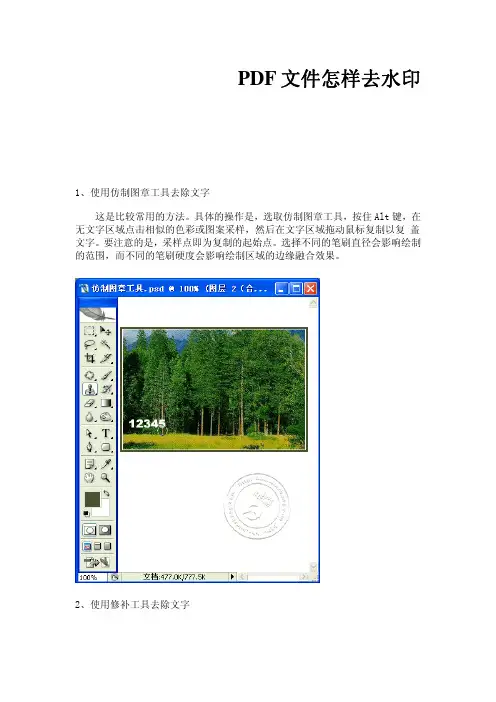
农民老活---- Ps去水印与PDF文件怎样去水印Ps去水印1、使用仿制图章工具去除文字这是比较常用的方法。
具体的操作是,选取仿制图章工具,按住Alt键,在无文字区域点击相似的色彩或图案采样,然后在文字区域拖动鼠标复制以复 盖文字。
要注意的是,采样点即为复制的起始点。
选择不同的笔刷直径会影响绘制的范围,而不同的笔刷硬度会影响绘制区域的边缘融合效果。
2、使用修补工具去除文字如果图片的背景色彩或图案比较一致,使用修补工具就比较方便。
具体的操作是,选取修补工具,在公共栏中选择修补项为“源”,关闭“透明”选项。
然后用修补工具框选文字,拖动到无文字区域中色彩或图案相似的位置,松开鼠标就完成复制。
修补工具具有自动匹配颜色的功能,复制出的效果与周围的色彩较为 融合,这是仿制图章工具所不具备的。
3、使用修复画笔工具去除文字操作的方法与仿制图章工具相似。
按住Alt键,在无文字区域点击相似的色彩或图案采样,然后在文字区域拖动鼠标复制以复盖文字。
只是修复画笔工具与修补工具一样,也具有自动匹配颜色的功能,可根据需要进行选用。
4、某些情况下,框选无文字区域的相似图形(或图案),按Ctrl+j键将其复制成新的图层,再利用变形工具将其变形,直接用以复盖文字会更为快捷。
5、对于一些透视效果较强的画面(如地板),可以应用“消失点”滤镜进行处理。
图例中的操作的方法是,框选要处理的文字区域,(防止选区以外的部分也被覆盖)执行菜单命令:滤镜→消失点,进入消失点滤镜编辑界面。
然后:⑴ 选取左边工具栏中的创建面板工具,由地板砖缝交汇处开始,沿着缝隙,依次点四个点,连成一个有透视效果的矩形。
然后拖动其边线向右方及下方扩展,令面板完全复盖文字。
⑵ 选取左边工具栏中的图章工具, 按住Alt键点击选取源图像点,绿色十字变红后,在文字区域拖动便完成复制。
6、某些背景色为垂直线性渐变颜色的图标,有一个方便的方法去除文字。
方法是,用矩形选框工具在无文字区域中作一个选区,选区不宜太宽,高度应高于文字。
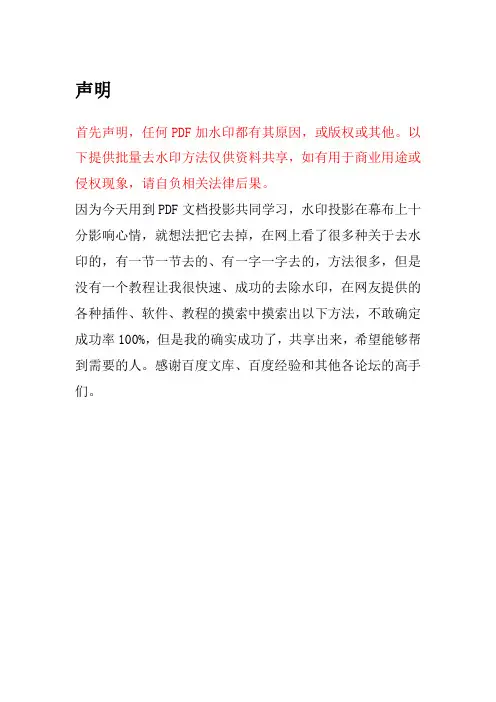
声明首先声明,任何PDF加水印都有其原因,或版权或其他。
以下提供批量去水印方法仅供资料共享,如有用于商业用途或侵权现象,请自负相关法律后果。
因为今天用到PDF文档投影共同学习,水印投影在幕布上十分影响心情,就想法把它去掉,在网上看了很多种关于去水印的,有一节一节去的、有一字一字去的,方法很多,但是没有一个教程让我很快速、成功的去除水印,在网友提供的各种插件、软件、教程的摸索中摸索出以下方法,不敢确定成功率100%,但是我的确实成功了,共享出来,希望能够帮到需要的人。
感谢百度文库、百度经验和其他各论坛的高手们。
准备工具如其他教程一样,我用的也是插件。
首先要有acrobat,我的电脑是win7装的acrobat XI。
如下图:其次,插件:EnfocusPitStop 7.52 下载链接就不附上了,自己搜索。
因为是新下载安装的,放在桌面正中间,截图发现我的桌面好古风少年啊~无忌哥哥哈哈详细步骤Acrobat 和EnfocusPitStop 都安装好之后,下面进入正式步骤。
第一步:用Acrobat打开PDF,选择:视图→显示/隐藏→导航窗格→内容点击完“内容”后在左侧栏会看到文档名称,再点+,会显示至页面1、页面2……等等在一个页面下会看到很多路径,点击路径会在文档正文看到水印所属位置。
下面右侧红框圈起来的部分是插件安装后的工具栏,去水印的主要任务就在它们的肩上。
第二步,启动插件。
如下图:文件工具点开,戳红色框内的紫色图标,跳出弹窗后点“确定”,这样插件就启动了。
启动红紫色图标了哦,如下图第三步,去水印(重点来了哦,注意步骤)右侧肩负重任的工具栏。
依次点击:Enfocu 编辑工具→选择相似的对象点击“选择相似的对象”后,下面弹出窗口,操作步骤见图中标注。
然后界面如下,即斜插入的整行水印都被选中,这时候不要点击文档的任何内容,点击Enfocus检查面板的窗口关闭(红圈内的叉)即可接下来还是工具栏:“Enfocu 编辑工具”→“矩形范围选择”→框住水印所在范围(依次见下图)下一步:点击 enfocus控制面板,下面出来一行图标,点第二个:显示全局更改。
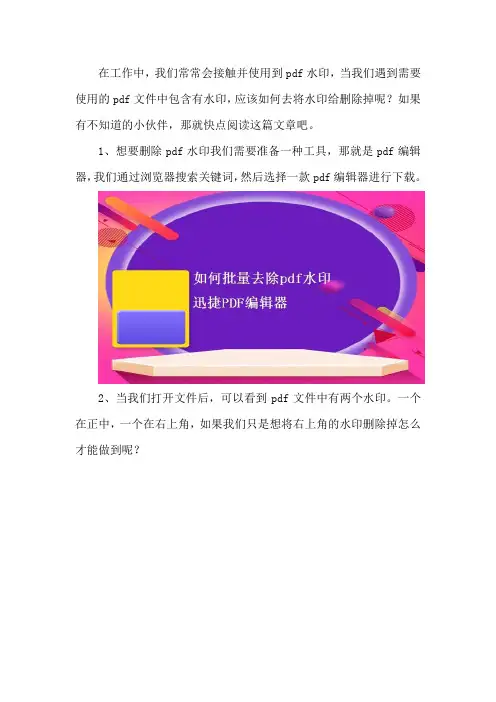
在工作中,我们常常会接触并使用到pdf水印,当我们遇到需要使用的pdf文件中包含有水印,应该如何去将水印给删除掉呢?如果有不知道的小伙伴,那就快点阅读这篇文章吧。
1、想要删除pdf水印我们需要准备一种工具,那就是pdf编辑器,我们通过浏览器搜索关键词,然后选择一款pdf编辑器进行下载。
2、当我们打开文件后,可以看到pdf文件中有两个水印。
一个在正中,一个在右上角,如果我们只是想将右上角的水印删除掉怎么才能做到呢?
3、我们先选择点击文档按钮,在弹出的选项中找到水印按钮,点击水印,然后在选择其中的管理。
4、之后会弹出一个管理水印窗口,在这个窗口中我们用鼠标单击需要删除的水印,然后点击窗口上方的删除按钮,这个水印就被我们给删除掉了。
5、如果不想将这个水印从所有的页面中删除掉,我们可以选择水印后点击编辑按钮,在弹出的编辑水印窗口中,找到页面范围,在页面范围里通过改变水印添加页码,从而使得部分页面水印得以删除。
6、在管理水印窗口中我们还可以通过点击添加按钮进行添加水
印,如果想要删除页面中所有的水印,我们只需要点击删除所有即可。
7、除了通过管理水印窗口之外,我们也可以通过点击文档按钮,选择其中的水印,在水印中我们也可以找到添加与全部删除的选项。
如何批量去除pdf水印,相信大家都已经知道答案了。
如果在工作中,大家想要删除pdf文件中的水印,就可以参考上述的方法进行
操作哦。
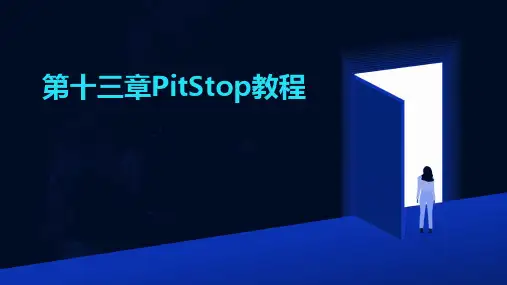
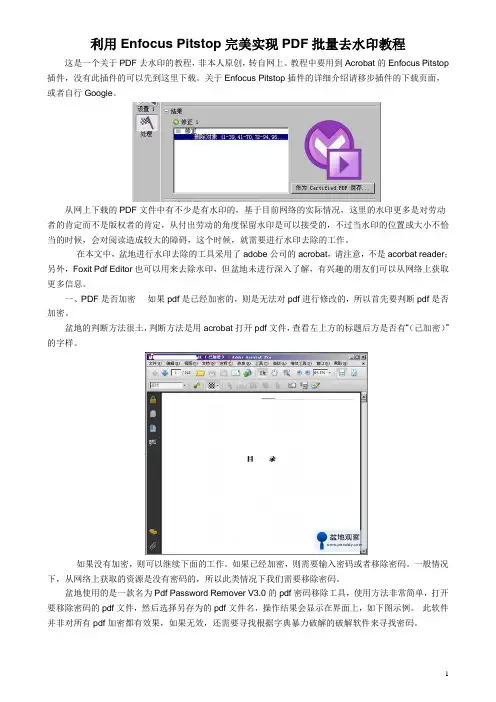
利用Enfocus Pitstop完美实现PDF批量去水印教程这是一个关于PDF去水印的教程,非本人原创,转自网上。
教程中要用到Acrobat的Enfocus Pitstop 插件,没有此插件的可以先到这里下载。
关于Enfocus Pitstop插件的详细介绍请移步插件的下载页面,或者自行Google。
从网上下载的PDF文件中有不少是有水印的,基于目前网络的实际情况,这里的水印更多是对劳动者的肯定而不是版权者的肯定,从付出劳动的角度保留水印是可以接受的,不过当水印的位置或大小不恰当的时候,会对阅读造成较大的障碍,这个时候,就需要进行水印去除的工作。
在本文中,盆地进行水印去除的工具采用了adobe公司的acrobat,请注意,不是acorbat reader;另外,Foxit Pdf Editor也可以用来去除水印,但盆地未进行深入了解,有兴趣的朋友们可以从网络上获取更多信息。
一、PDF是否加密如果pdf是已经加密的,则是无法对pdf进行修改的,所以首先要判断pdf是否加密。
盆地的判断方法很土,判断方法是用acrobat打开pdf文件,查看左上方的标题后方是否有―(已加密)‖的字样。
如果没有加密,则可以继续下面的工作。
如果已经加密,则需要输入密码或者移除密码。
一般情况下,从网络上获取的资源是没有密码的,所以此类情况下我们需要移除密码。
盆地使用的是一款名为Pdf Password Remover V3.0的pdf密码移除工具,使用方法非常简单,打开要移除密码的pdf文件,然后选择另存为的pdf文件名,操作结果会显示在界面上,如下图示例。
此软件并非对所有pdf加密都有效果,如果无效,还需要寻找根据字典暴力破解的破解软件来寻找密码。
二、直接用Acrobat删除水印1. 通过Acrobat添加的水印此类水印可以通过在Acrobat菜单中选择―文档‖ –>―水印‖ –>―更新‖来确认是否此类水印。
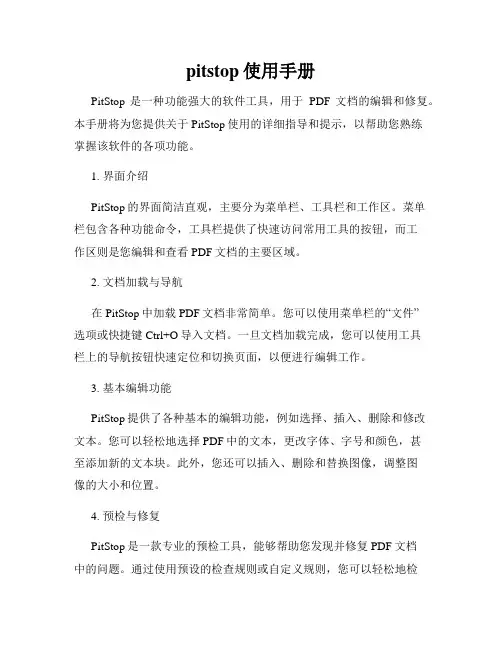
pitstop使用手册PitStop是一种功能强大的软件工具,用于PDF文档的编辑和修复。
本手册将为您提供关于PitStop使用的详细指导和提示,以帮助您熟练掌握该软件的各项功能。
1. 界面介绍PitStop的界面简洁直观,主要分为菜单栏、工具栏和工作区。
菜单栏包含各种功能命令,工具栏提供了快速访问常用工具的按钮,而工作区则是您编辑和查看PDF文档的主要区域。
2. 文档加载与导航在PitStop中加载PDF文档非常简单。
您可以使用菜单栏的“文件”选项或快捷键Ctrl+O导入文档。
一旦文档加载完成,您可以使用工具栏上的导航按钮快速定位和切换页面,以便进行编辑工作。
3. 基本编辑功能PitStop提供了各种基本的编辑功能,例如选择、插入、删除和修改文本。
您可以轻松地选择PDF中的文本,更改字体、字号和颜色,甚至添加新的文本块。
此外,您还可以插入、删除和替换图像,调整图像的大小和位置。
4. 预检与修复PitStop是一款专业的预检工具,能够帮助您发现并修复PDF文档中的问题。
通过使用预设的检查规则或自定义规则,您可以轻松地检测出可能存在的错误,如缺失的字体、低分辨率的图像或页面边界超出限制等。
一旦问题被检测到,您可以使用PitStop的修复功能来解决它们。
5. 批量处理如果您需要处理大量的PDF文档,PitStop还提供了批量处理功能。
您可以使用现有的操作序列或自定义操作序列来自动化处理过程,从而节省时间和劳动力。
例如,您可以批量更改文本、添加水印、裁剪页面等。
6. 自定义动作除了现有的操作序列,PitStop还允许您创建自定义动作。
自定义动作是一系列操作的组合,您可以将其保存并在需要时重复使用。
这极大地提高了您的效率,并确保处理的一致性和准确性。
7. 输出设置在进行PDF编辑和修复后,您可以使用PitStop的输出设置功能来保存您的工作成果。
您可以选择不同的输出选项,如输出为PDF、优化PDF文件大小、创建印刷预览或打印等。
PDF批量去水印如何实现
经常在网上下载文件的人可能都知道,为了保护文件不被他人所用,一些下载的文件常常会被添加上水印,防止别人侵权,但是添加上水印的PDF文件也有需要去除的时候。
那么PDF批量去水印如何实现呢?不要着急接下来小编会告诉大家去水印的操作。
使用工具:
迅捷PDF编辑器https:///html/100715.html
操作步骤如下:
1、在百度搜索中搜索软件关键词迅捷PDF编辑器,找到下载站进行下载,安装至电脑上。
右击软件,可直接选择将其打开。
2、点击打开,将电脑上的PDF文件添加到编辑器程序界面,之后进行编辑。
3、PDF文件打开之后,点击文档,可以看到水印的选项,然后点击进去。
4、进去可看到全部删除和管理两个选项,之后任意点击一个进入操作。
5、然后跳出一个窗口设置,点击移除,确定删除这个水印后,就可以将水印删除。
以上就是PDF批量去水印如何实现的操作方法,迅捷PDF编辑器去除水印操作就是如此,是不是特别简单,赶紧去试试去水印操作吧!。
如何使用PDF编辑器批量删除PDF文件中的水印我们平时在网上下载的PDF文件中通常都会带有水印,影响我们阅读和使用PDF文件,今天小编就来给大家分享一个批量删除PDF文件中的水印,这样我们就再也不用担心怎么去除PDF文件中的水印,接下来我们就来一起学习一下吧!
1、打开桌面上的任意一款浏览器,搜索捷速PDF编辑器,然后把捷速PDF编辑器下载安装到电脑桌面。
2、接下来运行捷速PDF编辑器,软件打开之后,需要点击界面上方的“打开”选项,将需要进行编辑的PDF文件打开。
3、打开PDF文件之后,如果想要对PDF文件里的水印进行删除,那么需要点击软件界面上的“文档”选项,然后选择“水印”里的“全部删除”选项,将水印全部删除。
4、成功删除水印之后,点击“保存”选项,对PDF文件进行保存。
以上就是批量删除PDF文件中的水印的具体方法和步骤了,如果我们需要修改和编辑PDF文件中的水印的话可以参考
/1337.html。
工具/原料Foxit PDF editor 2.2Adobe acrobat 8 professionalPitstop插件步骤/方法1我们首先将怎么用Foxit PDF editor 2.2 去水印首先我们用Foxit PDF editor打开你要去水印的文件,然后直接尝试用鼠标选中你要去掉的水印部分,如果能够被选中,那么选中后直接按键盘的delete键就可以删除了。
这种方法适合页数不多的PDF文件(页数多的文件用这个方法会很累的~~~~),全部去掉水印后记得保存文件。
如下图:2删除前(黑色虚线框为鼠标选中的部分水印):按delete键后,黑色虚线框部分被删除掉了,我们可以同样的方法选择剩余部分的水印删除,3最后一定要记得保存,不然就白删除了~~~4接下来讲怎么用Adobe acrobat 8 professional 去除水印2.1 首先用acrobat打开你要处理的文件,先看文件是否加密,如果软件的标题栏处显示“(已加密)”,那么这个文件是加了权限的,我们需要先去掉这个文件的权限才能够进行下一步的去水印工作。
2.2 密码移除以后文件就是被允许修改的了。
acrobat的菜单栏文档------水印------删除,如果该水印是用acrobat软件创建的,那么这个方法就可以把水印清除掉。
然么我们还可以尝试这样两个步骤:(1)文档--------背景--------删除(2)文档--------页眉和页脚--------删除如果通过这个几个小步骤去掉了水印(这几个步骤是批量清除水印的),那么我们要记得一定要保存一下,如果通过这几个步骤还是不能去掉水印,那么我们继续进行下面的操作。
2.3 acrobat的菜单栏视图--------导览面板---------内容选中后会有一个内容面板出现,能够看到所有页面的构成元素有哪些。
这样我们只要找出那些是水印的元素,我们删除就可以了。
缺点是这样子的方法不能够批量所有页面,只能够一个个页面处理,效率比较低下。
pdf批量去除水印的方法
有几种方法可以批量去除 PDF 文件中的水印:
1. 使用专业的 PDF 去水印工具:有一些专门的软件可以用于
去除 PDF 文件中的水印,比如 Adobe Acrobat Pro、Wondershare PDFelement 等。
这些软件提供了高级的编辑功能,可以批量处理多个 PDF 文件并去除水印。
2. 使用在线 PDF 去水印工具:有一些在线服务可以帮助你去
除 PDF 文件中的水印,例如 Smallpdf、Sejda PDF 等。
这些工
具通常有免费试用版本,但可能会有一些限制,比如每天只能处理有限数量的文件。
3. 使用命令行工具:如果你熟悉命令行操作,可以使用一些命令行工具去除 PDF 文件中的水印。
例如,可以使用Ghostscript 这个免费的开源工具来删除 PDF 文件中的水印。
你可以编写一个批处理脚本,将多个 PDF 文件批量处理。
无论使用哪种方法,记得在处理 PDF 文件时备份原始文件,
以防止数据丢失或出现意外情况。
同时,不要忘记尊重他人的版权,不要将未获得授权的水印移除。
PDF去掉水印,字体方法教程是否很多人下载过PDF?看过PDF小说,书籍,杂志等,但网络下载回来的PDF 挡有一些是打有水印(字体,图片等)的,大家是否讨厌这种水印?答案应该大部分人都讨厌水印的。
问:为什么要去掉水印?答:因为在阅览电子档的PDF时,本来很好的一个质感PDF档就因此水印毁了3分了,造成页面不美观难看,所以要去掉。
(如果是版商打的就不要去了)问:我要去掉水印该怎么做?答:先下载和安装两个工具软件,Adobe Acrobat 和 Enfocus PitStop Pro (本教程中用到的是Adobe Acrobat 9.3和Enfocus_PP 7.52破解汉化版)其中Enfocus_PP 7.25是Adobe Acrobat的插件功能软件Adobe Acrobat 9.3 :/soft/4/136/2009/Soft_56953.html Enfocus: /50591/Enfocus_PP7.52US_Setup.exe (汉化包就不提供了,我都没有用汉化,注册码自己百度去)如果提供失效了,这两个工具自己百度搜索一下就有下载了,安装软件的教程等,本教程暂不提供。
(下面是安装好了的软件和插件的界面)问:安装好了我该怎么操作?找到一个你下载的PDF文档用 Acrobat打开然后点击图中的按钮1,点击图中的按钮2按钮2鼠标选着后选者你看到的水印链接地址选取它(选中的话有下划线),然后就按键盘的 Ctrl+ALT+G共3个键就会调出像图中的 Enfocus Global Change面板基本上水印就能搞定了,E 文不可怕,我们只要去学一个功能,不必去学那么多ABC本文档除了.DOC外还有视频教程,我会传到YOUKU上去,另外,如果PDF去不了水印应该是PDF加密了,那就需要PDF Password Remover v3.0去掉密码即可优酷地址:/v_show/id_XNDQ5Njc5Mjky.html点击打开PDF→在点击→在点击→选取水印→ Ctrl+ALT+G共3个键就会调出像图中的 Enfocus Global Change面板,设置一下就可以去水印了//////OK了,但是那个PDF有个水印是和图片印在一起,所以只能去了一个,图片的那个水印你们自己可以用什么图片遮盖下就可以了,忘了说是批量添加水印,怎么添加我就不说了,自己琢磨。
Pitstop培训教程一、引言Pitstop是一款功能强大的PDF编辑和处理软件,由Enfocus 公司开发。
它为用户提供了高效、便捷的PDF文件处理解决方案,广泛应用于印刷、出版、广告设计等行业。
本教程旨在帮助用户快速掌握Pitstop的基本操作,提高工作效率。
二、Pitstop安装与启动1.安装Pitstop在官网Pitstop安装包,双击运行安装程序,按照提示完成安装。
安装过程中,请确保已关闭所有PDF阅读和编辑软件。
2.启动Pitstop安装完成后,打开AdobeAcrobat,在菜单栏中选择“自动”选项,然后“Pitstop”子菜单,即可启动Pitstop。
三、Pitstop基本功能介绍1.检查面板检查面板是Pitstop的核心功能之一,它提供了丰富的PDF文件检查选项。
用户可以自定义检查规则,以确保PDF文件的准确性和一致性。
2.修复面板修复面板用于修复PDF文件中的常见问题,如字体嵌入、图像压缩、页面旋转等。
用户可以一键修复这些问题,提高PDF文件的质量。
3.预飞功能预飞功能可以帮助用户在打印或发布PDF文件之前,检查文件中是否存在潜在问题。
通过预飞,用户可以确保PDF文件在不同设备和软件上的兼容性。
4.动作面板动作面板允许用户创建自定义动作,将一系列操作应用于PDF 文件。
这有助于提高工作效率,减少重复操作。
5.PitstopServerPitstopServer是一款服务器端软件,用于自动处理PDF文件。
通过PitstopServer,用户可以实现PDF文件的批量处理,提高工作效率。
四、Pitstop实战操作1.检查PDF文件在检查面板中,选择相应的检查规则,“开始检查”按钮,对PDF 文件进行检查。
检查完成后,系统会检查报告,列出文件中存在的问题。
2.修复PDF文件在修复面板中,选择需要修复的问题,“应用修复”按钮,对PDF 文件进行修复。
修复完成后,重新检查文件,确保问题已解决。
利用Enfocus Pitstop完美实现PDF批量去水印教程这是一个关于PDF去水印的教程,非本人原创,转自网上。
教程中要用到Acrobat的Enfocus Pitstop 插件,没有此插件的可以先到这里下载。
关于Enfocus Pitstop插件的详细介绍请移步插件的下载页面,或者自行Google。
从网上下载的PDF文件中有不少是有水印的,基于目前网络的实际情况,这里的水印更多是对劳动者的肯定而不是版权者的肯定,从付出劳动的角度保留水印是可以接受的,不过当水印的位置或大小不恰当的时候,会对阅读造成较大的障碍,这个时候,就需要进行水印去除的工作。
在本文中,盆地进行水印去除的工具采用了adobe公司的acrobat,请注意,不是acorbat reader;另外,Foxit Pdf Editor也可以用来去除水印,但盆地未进行深入了解,有兴趣的朋友们可以从网络上获取更多信息。
一、PDF是否加密如果pdf是已经加密的,则是无法对pdf进行修改的,所以首先要判断pdf是否加密。
盆地的判断方法很土,判断方法是用acrobat打开pdf文件,查看左上方的标题后方是否有―(已加密)‖的字样。
如果没有加密,则可以继续下面的工作。
如果已经加密,则需要输入密码或者移除密码。
一般情况下,从网络上获取的资源是没有密码的,所以此类情况下我们需要移除密码。
盆地使用的是一款名为Pdf Password Remover V3.0的pdf密码移除工具,使用方法非常简单,打开要移除密码的pdf文件,然后选择另存为的pdf文件名,操作结果会显示在界面上,如下图示例。
此软件并非对所有pdf加密都有效果,如果无效,还需要寻找根据字典暴力破解的破解软件来寻找密码。
二、直接用Acrobat删除水印1. 通过Acrobat添加的水印
此类水印可以通过在Acrobat菜单中选择―文档‖ –>―水印‖ –>―更新‖来确认是否此类水印。
如果属于此类水印,则会出现编辑界面,此时可以通过―文档‖—> ―水印‖–>―删除‖来删除水印,如果不属于此类水印,则会出现下图所示界面,此时需要通过其他方法来尝试删除水印。
2. 一些准备工作
如果非上述类型水印,则需要做一些准备工作,首先选择菜单中―视图‖–>―导航面板‖–>―内容‖来查看具体每个页面的构成。
常见的为两种类型,一种为类似下图的FreeText类型
另外一种类型为嵌入在XObject里面的对象,有可能是文本,也有可能是图片,下图的示例中嵌入的文本部分为水印(有些文档使用图像来做为水印),图像部分为扫描版的正文。
此时需要启动高级编辑工具栏来进行移除水印的操作,高级编辑工具栏可以通过―视图‖–>―工具栏‖–>―高级编辑‖来打开。
3.FreeText类型水印
针对批注中的FreeText类型的水印,可以直接诶左键选择,然后删除,但是无法批量操作。
如果需要批量操作,可以选中高级编辑最左侧的的图标(―选择对象工具‖图标),此时如果文章中除水印外正文为扫描的图片,则可以用Ctrl + A全选pdf文档中的所有水印,然后按Del键即可全部删除。
4.Xobject类型水印
针对XObject类型的水印,则需要选中高级编辑最右侧的图标(―TouchUp对象工具‖图标),此时用鼠标可以选择之前在―内容‖界面看到的Xobject。
根据盆地的实验,某些pdf文档在删除一个水印后,整篇文档对应位置其他页面的水印也会消失,但是有些文档则只能一个个删除。
此种类型类型的,其实也可以在―内容‖的界面中在相应水印对象上在右键快捷菜单中通过―删除‖来删除水印,但是也只能一个个删除。
除了可以直接批量删除的,可以按照下面所说通过插件PitStop的方法批量删除。
5.无法删除的水印
如果水印是集成在扫描正文的图片中,则无法删除水印。
你可以通过选中高级编辑最右侧的图标(―TouchUp对象工具‖图标),然后选中主页面,然后用鼠标移动选中选中对象,看水印是否跟着主页面移动,如果跟随主页面移动的话,则说明属于在制作为pdf时就已经整合到图片中,此类型水印无法移除。
三、通过插件PitStop批量删除水印
1.简介
Enfocus PitStop Pro是Enfocus公司开发一款功能超强的PDF编辑工具,它作为Acrobat Pro版的一个功能增强插件,在文字出版印刷行业几乎无人不知。
PitStop Professional 是一种用于检查、编辑和修改PDF文件的工具。
它是一个专业的美术设计师和出版人员的必备工具。
它是一个Acrobat插件(Plug-in),提供了一个用于检查、纠错和转换PDF文件的功能强大的工具箱。
特别是,它可以向现存的PDF文件中添加新页面对象,同时还支持其他页面对象的―取样‖功能,可以用于挑选色彩和字体等特性。
PitStop的Inspector功能可以检测出页面中任何对象的类型和属性,还允许用户修改属性,如将ICCBased页面对象的特性文件重新指定给ICCBased页面对象等。
这一功能对于纠正含有来自不同软件、而Distill只使用了同一个特性文件处理的图像的PDF 文件很重要。
PitStop还具有―全体变化‖功能,使整个PDF文档中的所有对象都发生变化。
对于特殊的色彩,可以通过Image Color Matching调色板来修改PDF文件中的图像对象,以获得最佳的输出一致性。
PitStop 专业版对PDF文件的预检工作非常有用,可以对许多检测出的错误进行自动纠正。
此外还可以通过Action Lists完成纠正操作,自动执行文件重新赋值等许多操作步骤。
使用―PDF Profiles‖选项实现预检工作,详细定义了PDF在特定工作流程中必须包含的特性。
2.官方下载地址
目前最新版为8.0 update5,访问官方网站很慢,而且在下载步骤环节多多,这里直接给出官方的下载地址:
/50591/Enfocus_PP_08_update5_US.exe
这里是非注册版,如果想使用全部功能,可以购买,当然也可以从搜索引擎中获取你想要的内容。
3.批量去水印操作步骤
虽然PitStop很强大,但我们这里只使用其批量去水印的功能,即可以用于上面所述无法批量去水印的情况。
可以按下图所示一步步进行:
(1) 如下图所示,红框部分为水印的地方。
安装了PitStop后,在Acorbat工具栏上会出现一排PitStop相关的按钮,第一步我们首先选中―选择对象‖按钮(下图中左上的红框部分),选中后可以进行下一步选择水印的工作(下图可点击看大图)。
(2)用鼠标选中水印的区域,即下图右侧红框部分,选中后被选中的水印边上会出现蓝色的狂,如下图,这里其实就是选择在各个页面要删除水印的区域,不要选择过大,避免把非水印部分包括进去。
然后选择上方PitStop工具栏的―显示全局更改‖按钮。
(下图点击可看大图)
(3)说明一下,盆地使用的是汉化版,如果你使用的是原版的话,按照对应的文字选择即可。
接上一步,选中―显示全局更改‖按钮后,即会出现如下界面,在其中选择红框所示的―删除内测区域‖,然后选择下方红框所示的下一步。
(4)然后会出现下图所示界面,此时务必要点击红框所示的―从选择定义区域边框‖的按钮,此处的工作指定在页面中删除内容的区域,如果没有选择的话,则是沿用上一次选择的区域。
当然,根据图的右侧也可以发现,是可以对区域外部进行删除的,不过默认是区域内部,针对去水印,我们在这一步只需要点击―从选择定义区域边框‖按钮。
然后选择下一步按钮。
(5)然后出现下图所示页面,在其中可以选择应用的范围,可以选择单页、所有页面、奇数页、偶数页等等。
如果水印在文档所有页面都有,则这里可以不用修改,直接点击―处理‖按钮即可。
(6)随后可以看到acrobat正在进行处理,处理完毕后显示如下界面,此时水印已经被删除,此界面关掉即可。
当然,也可以在上一步―显示结果‖的选项处选择―发生错误时‖或―从不‖避免每次都出现结果界面。
至此,批量去除水印的工作已经完成,acrobat的插件功能确实非常强大,之前《把双面一页的PDF裁剪成一面一页的两种方案》一文中通过使用插件也一样做到了简化操作步骤和减轻工作量的效果。
四、小结目前我们处于一个知识爆炸的时代,不像古人那样没有多少书可以选择和阅读,而在目前房价飞涨的年代,实体书的增多对于搬家来说徒增工作量,因此盆地开始逐步养成只购买值得收藏的书籍的习惯。
而判断是否值得收藏,需要先行阅读,盆地习惯寻找电子版先行阅读看是否值得收藏,在其中遇到了水印影响阅读的情况,根据网络资料和个人实践整理此文,以作总结和备份。